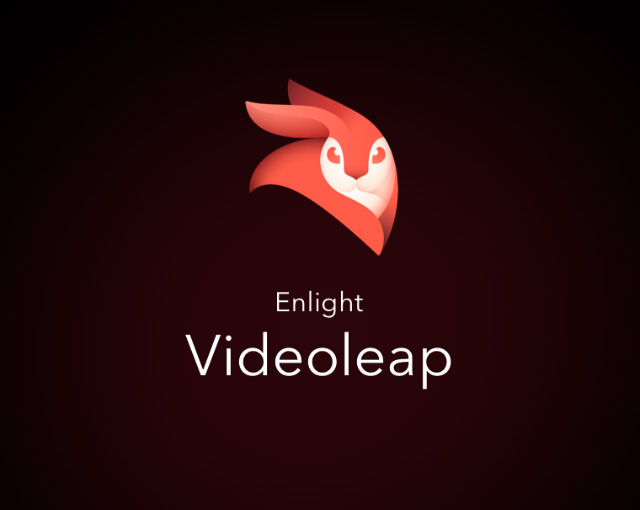
押忍! 魁・アプリ塾1号生筆頭、佐藤英典です! 使えそうなアプリを実際に使用して検証するこの企画。今回紹介するのは、おそらくこの先、動画編集アプリを紹介する上で、避けては通れない優れモノだ。その動画編集アプリ、「Enlight Videoleap」である。このアプリの広告を、InstagramなどのSNSで見かけたという人も多いはず。私も広告を見たうちの1人だ。
このアプリ、定額課金制を導入しているのだが、実は無料でもかなり使える代物であることがわかった。機能制限があるとはいえ、無課金でも十分カッコイイ動画を作ることができる! これはかなりスゴイ! なお、本稿ではiOS版で使用方法を紹介したいと思う。
・無課金で十分
動画をスマホで編集する場合、多くのアプリが動画の長さを変えたり、2つの動画をつなげたり、あるいは、レイアウトする程度のものが主流だ。複雑な作業となると、やはりパソコンの力が必要だろう。そんな中、このアプリは画像の一部に動画を埋め込んだり、動画を動画に重ねたりといったことまで出来る。
早速その使い方を見て行こう。
まずはAppStoreでアプリをダウンロードする。インストールして起動すると、早々と定額利用の案内が表示されるが、まずは無料で使用感を確かめてから課金を検討するといい。
・豊富な無料素材
画面左上の「×」をタップして課金の案内を閉じれば、最初にメディアの追加を求められる。「+」をタップして、編集したい動画・画像を読み込もう。
「カメラロール」から自前のメディアを呼び出してもいいし、
「ストック」から無料のものを呼び出してもいい。ストックには有料の「gettyimages」(動画・画像)と、無料の「pixabay」(動画・画像)がある。そのほかにも、「Videoleap」の動画も利用可能だ。ストックを利用する場合は、まずは無料のものを選択するといいだろう。
・動画と静止画をブレンドする
さて、実際にこのアプリで具体的に何は出来るか? まず最初に試して欲しいのが、動画と静止画のブレンドだ。できれば、画像は背景を切り取り、被写体が人物ならモノクロにしておくといい。その方が動画をブレンドした時に見やすい上に、映えるからだ。人物画像で試す場合には、以前紹介した画像加工アプリ「Makaron」がオススメだ。
先に紹介したメディアの読み込みボタンから、先に静止画を読み込む。画面上に指定した画像が表示されたら、続けて画面下の「ミキサー」をタップ。
ブレンドしたい動画を選択して読み込むと、先の静止画の上にドン! と出現するはず。画像のどの位置にブレンドするか、サイズや位置の調整を行う。
今回は全面的に炎の動画をかぶせたいので、画面いっぱいに表示。そのうえで、下のブレンドをタップ。
ブレンドツールのなかの「オーバレイ」を選択すると、うまく下の画像とブレンドすることができた。そのほか、ブレンドには乗算・スクリーン・ハードライトなど10種の機能がある。好みのものを選択し、フェーダーでブレンドの加減を調節しよう。
・使えるエフェクトとグリッチ
このアプリの強みはミキサー機能によるブレンドだけではない。メディアを重ねなくても、「エフェクト」や「グリッチ」を使えば、何気ない動画が十分に見栄えするものに加工できる。
エフェクトは画面にレンズフレアなどの特殊効果を与え、グリッチはモザイクなど見せ方そのものに特殊な加工を施す。
エフェクトの「カレイド」を例にとると、カレイドに含まれる「グリッド」という機能を用いることで、画面が4分割になった。
フェーダーを右方向にスライドすれば、さらに細かく分割される。ちなみに、画面下右端にあるのはトリガーポイント。これタップすると、メディアにエフェクトがスタートするタイミングの目印をつけることができる。トリガーポイントとカレイドを組み合わせることで、段階的に画面分割を増やすことも可能だ。
・アニメーションやサウンドエフェクトも
このほか、レイヤー単位でフェードイン・フェードアウトなどのアニメーションの指定ができるほか、
無料で使用できる「サウンドエフェクト」も用意されている。
とてもじゃないが、本稿でその魅力のすべてを伝えきることができない。このアプリの最大の魅力のひとつ「マスク」についてはまた改めて紹介したいと思うが、最後に作成したデータの書き出しについてお伝えしておこう。
・データの書き出しは4K対応
データの書き出しをするには、画面上右端の半透明のアイコンをタップする。データの保存形式は「mov」ファイルだ。
書き出しの際は、解像度とフレーム / 秒を選択できる。解像度は360p~4Kの範囲。フレーム / 秒は、24~60の範囲。1020pでさえ有料で提供する動画編集アプリが多いなかで、4Kまで無料に対応しているとは! ちなみ、書き出し中はアプリを終了、またはスマホをロックしないように要注意。
次回は、Enlight Videoleapのマスク機能についてお伝えしたいと思う。それまでアプリの機能を予習しておいてくれよな!
参照元:AppStore「Enlight Videoleap」
Report:佐藤英典
Screenshot:iOS「Enlight Videoleap」
 佐藤英典
佐藤英典
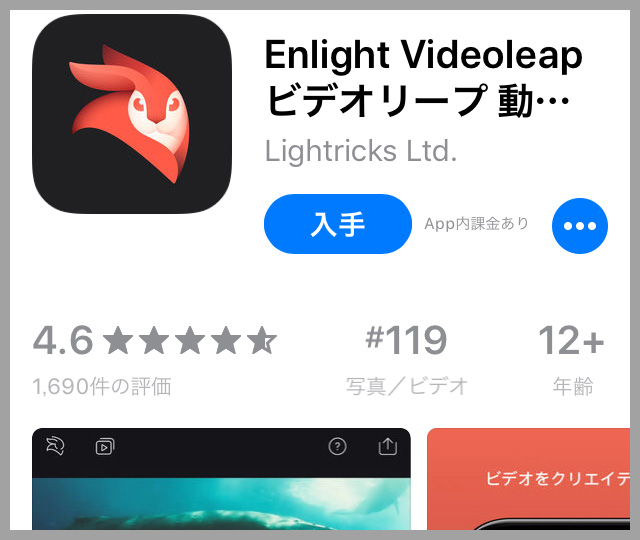
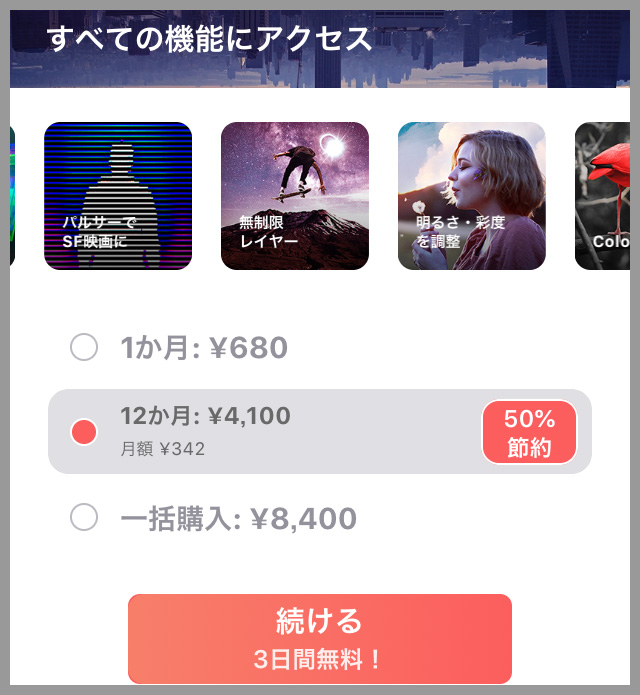
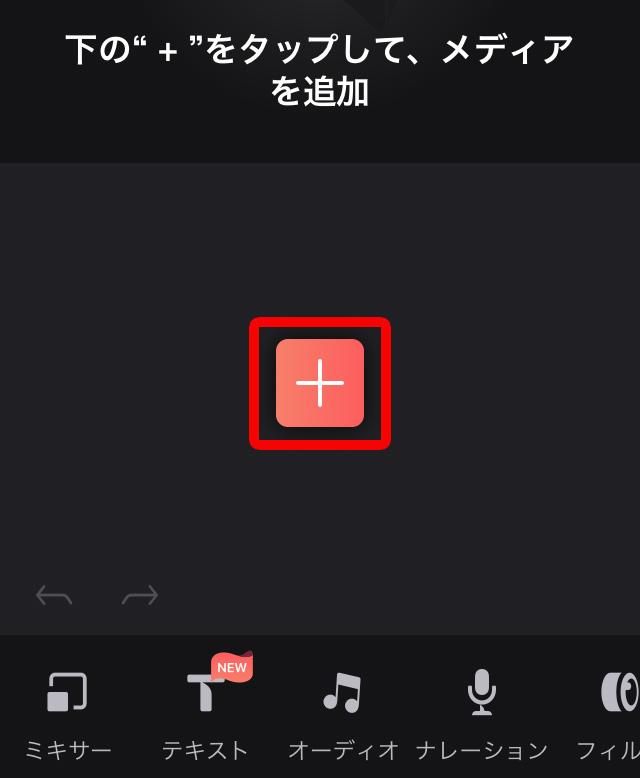
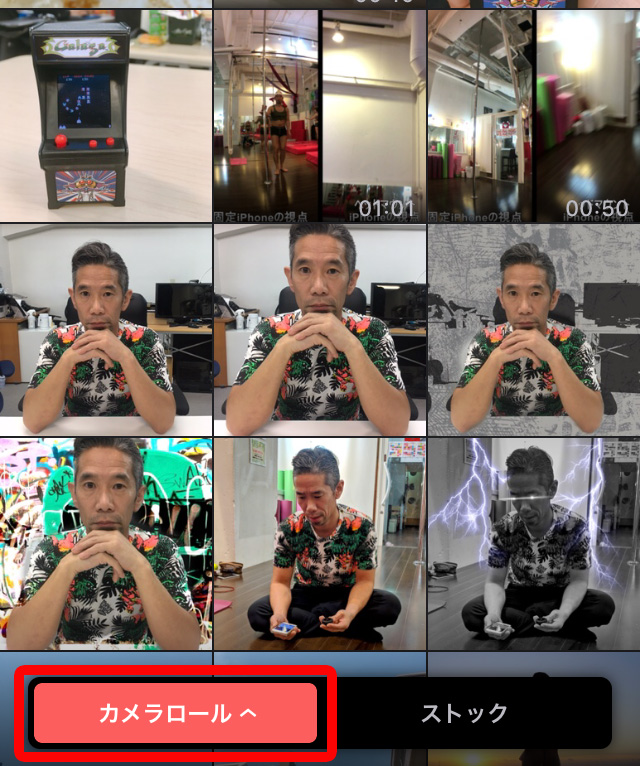
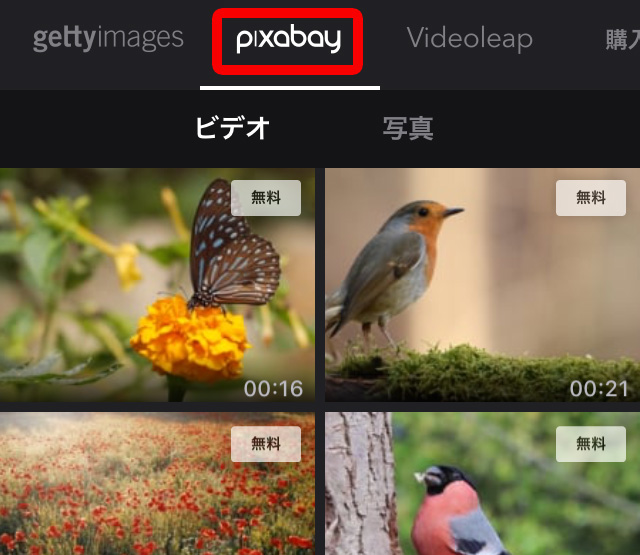

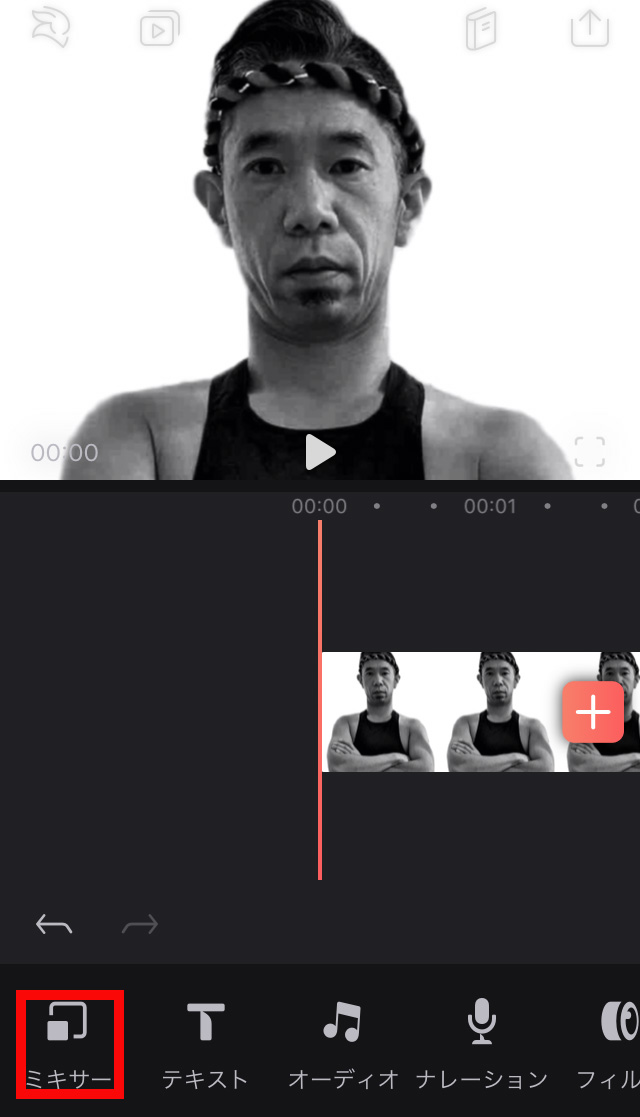
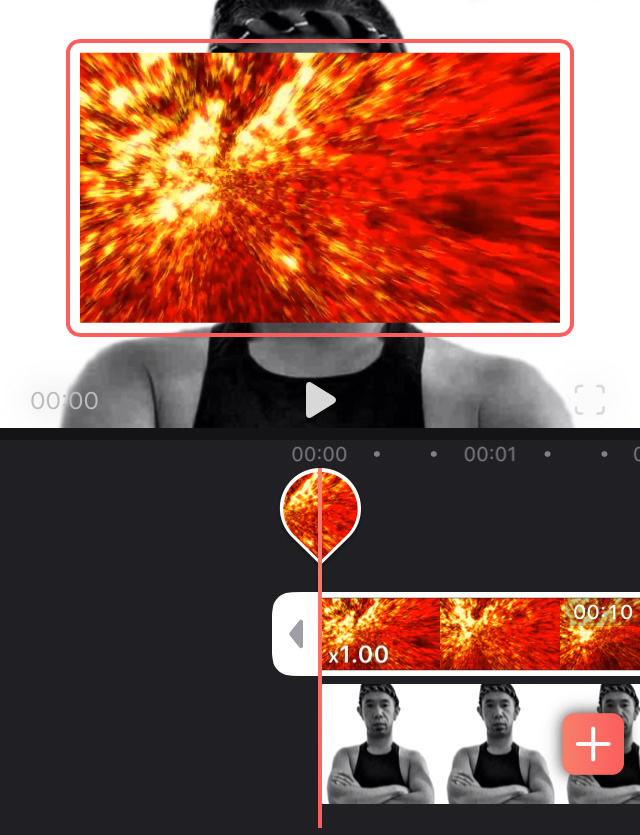
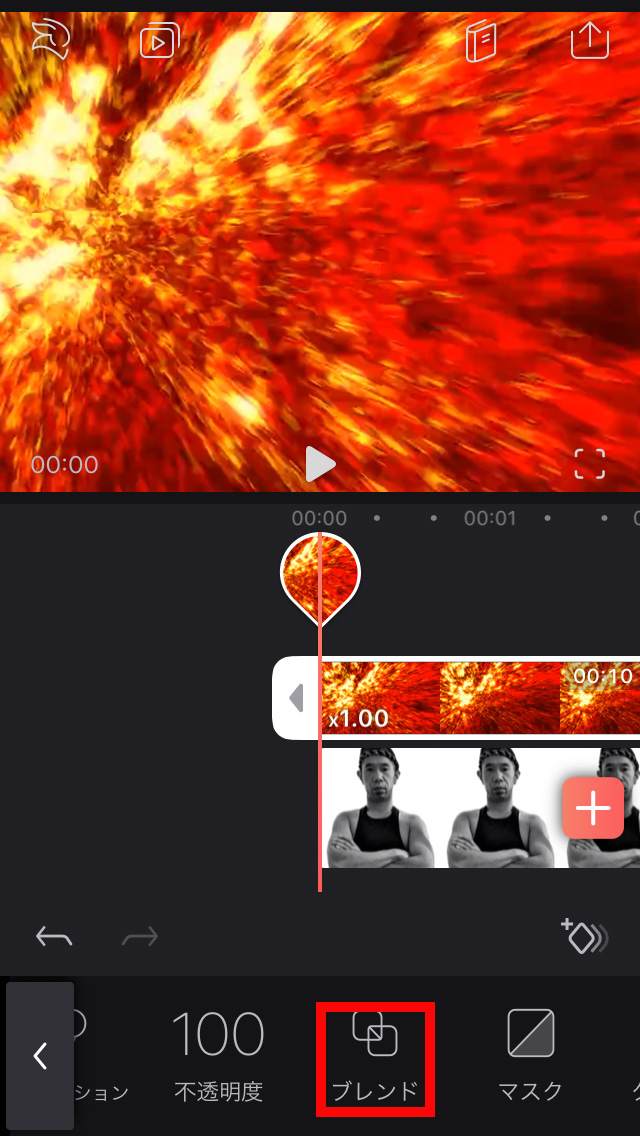
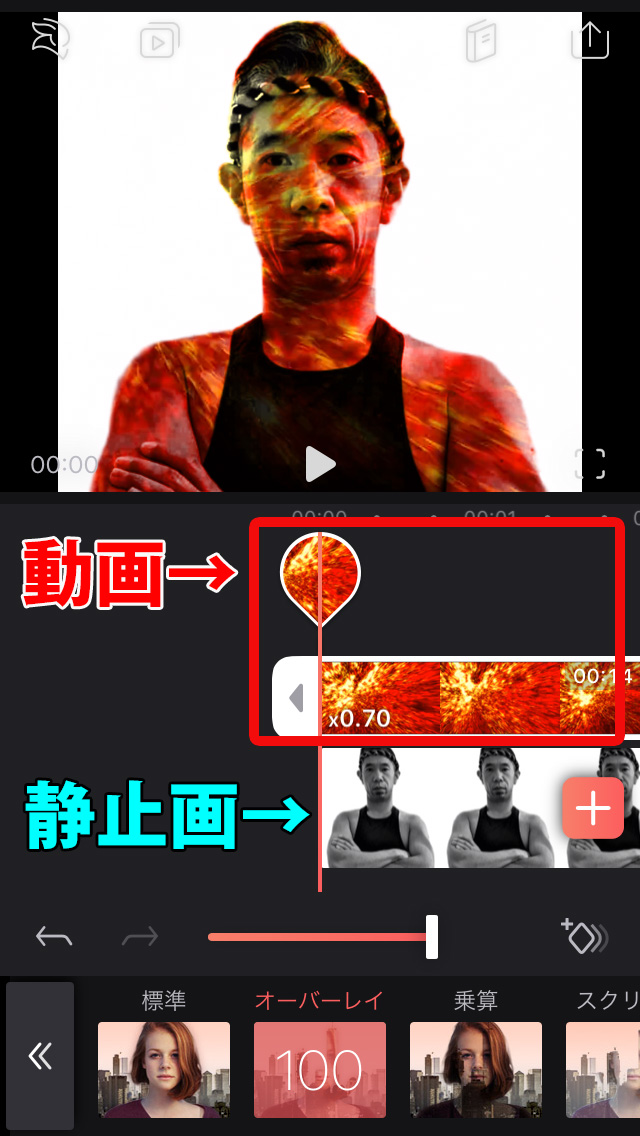
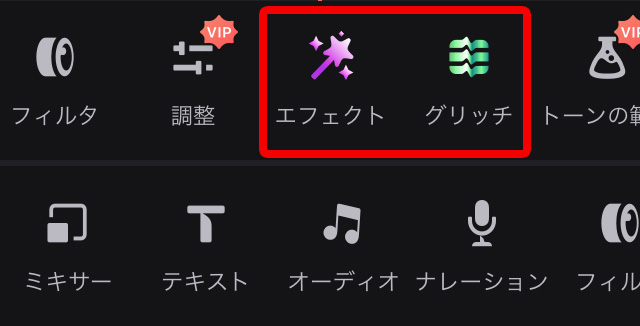
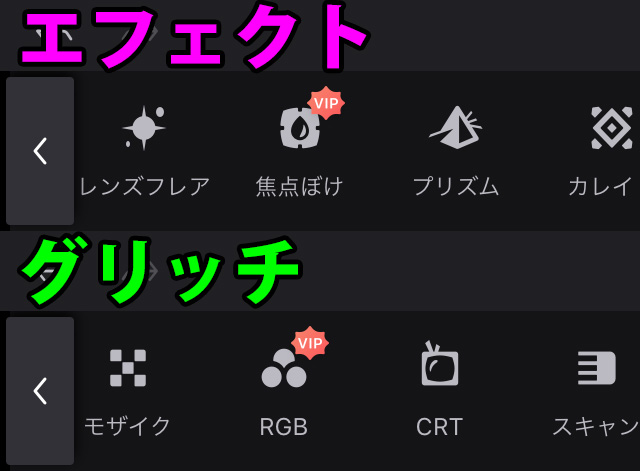
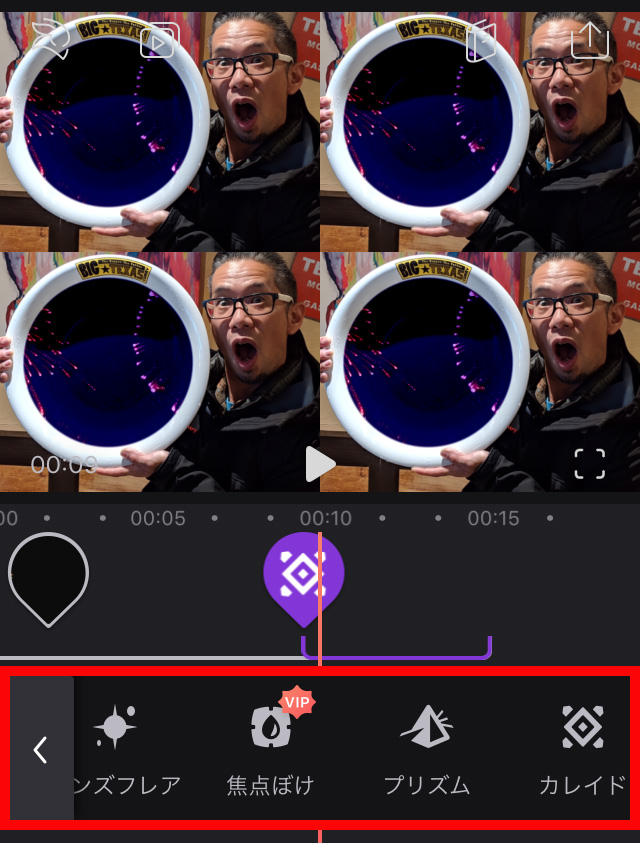
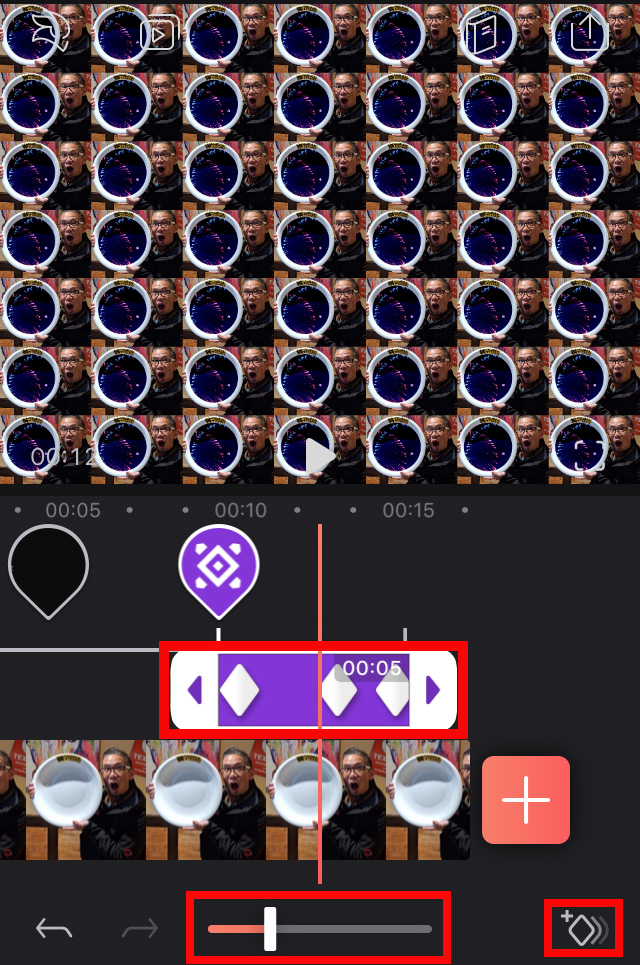
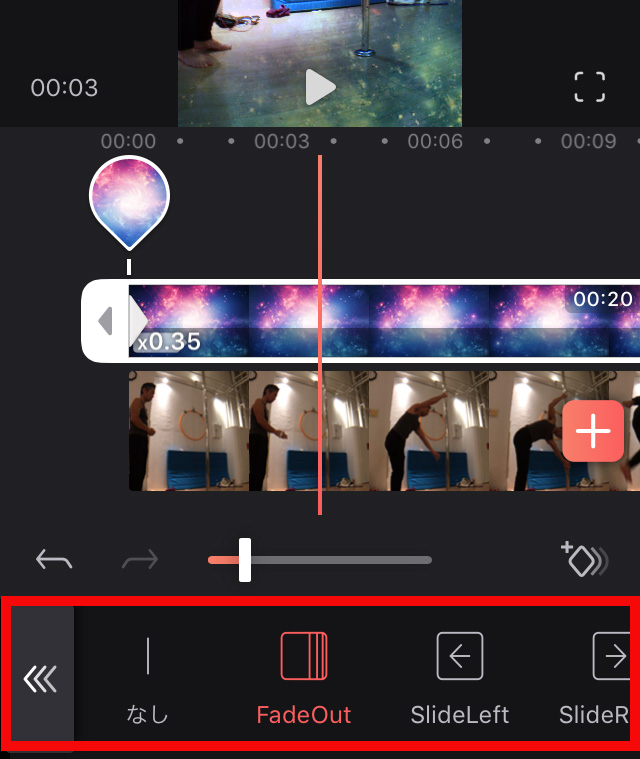
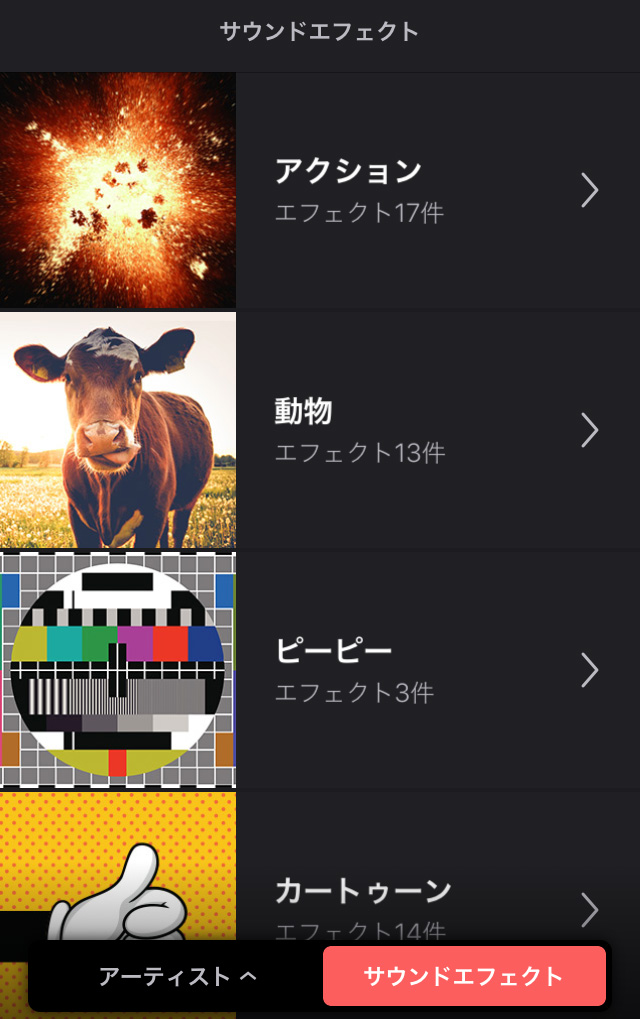
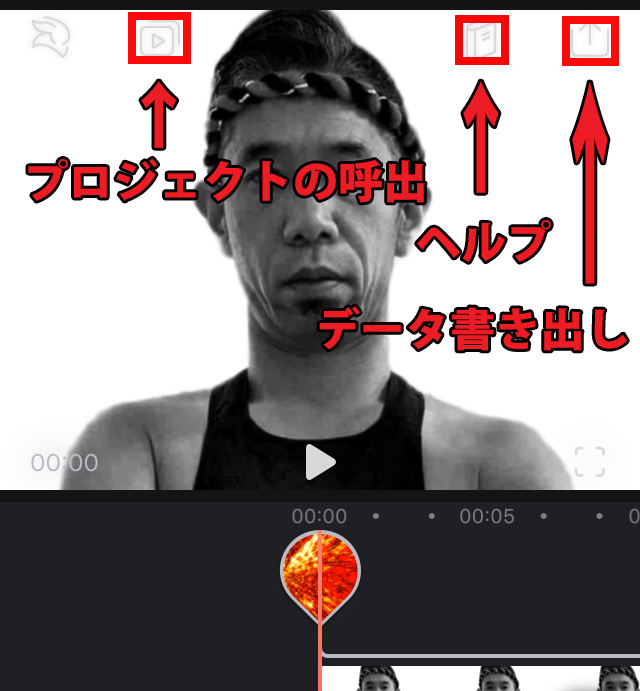
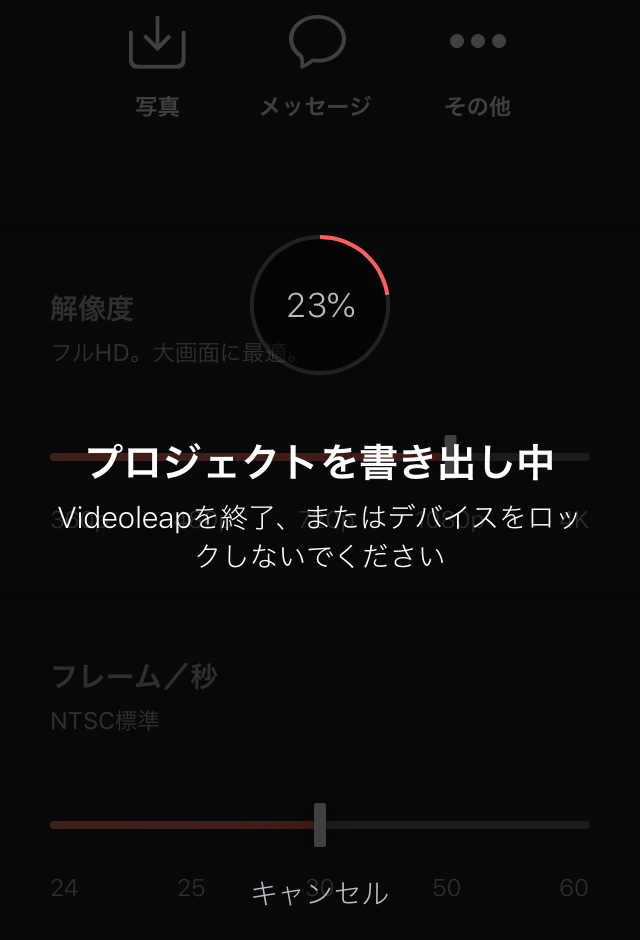
 【魁!!アプリ塾】冴えない空が1発で快晴に! 手間のいらない魔法の加工アプリ「Enlight Quickshot」
【魁!!アプリ塾】冴えない空が1発で快晴に! 手間のいらない魔法の加工アプリ「Enlight Quickshot」 【魁!!アプリ塾】静止画にワンタップで動きを加える! 画像加工アプリ「Meitu」のフロー機能を試してみた
【魁!!アプリ塾】静止画にワンタップで動きを加える! 画像加工アプリ「Meitu」のフロー機能を試してみた AR技術で人物だけを判別して加工するアプリ「MEISAI」が面白い! クロマキー合成みたいな映像を簡単に撮れるぞ!!
AR技術で人物だけを判別して加工するアプリ「MEISAI」が面白い! クロマキー合成みたいな映像を簡単に撮れるぞ!! 【魁!!アプリ塾】動画・写真撮影の楽しさ100倍!! リアルタイムでCOOLなエフェクトをかけられる『D’efekt』
【魁!!アプリ塾】動画・写真撮影の楽しさ100倍!! リアルタイムでCOOLなエフェクトをかけられる『D’efekt』 手書き文字やイラストをワンタップで抜き出せるアプリ『フォントジェニック』がすごい! 手描きイラストをスタンプとして使えるぞ
手書き文字やイラストをワンタップで抜き出せるアプリ『フォントジェニック』がすごい! 手描きイラストをスタンプとして使えるぞ 回らない寿司屋で大将が握ってくれる「本格派の寿司食べ放題」が私には合わなかったワケ
回らない寿司屋で大将が握ってくれる「本格派の寿司食べ放題」が私には合わなかったワケ 【総額7万8375円】『SLY(スライ)』の2026福袋が清々しいほど「売れ残りブチ込み袋」すぎるので、そろそろ重要無形文化財に指定したほうがいい
【総額7万8375円】『SLY(スライ)』の2026福袋が清々しいほど「売れ残りブチ込み袋」すぎるので、そろそろ重要無形文化財に指定したほうがいい 【まさかの555円】楽天市場で見つけた「白い食器の福袋」が価格破壊すぎた
【まさかの555円】楽天市場で見つけた「白い食器の福袋」が価格破壊すぎた 【訳あり】楽天で見つけた「フードロス半額以下おせち」を買ってみた → 1万超えのおせちを3980円でゲット!
【訳あり】楽天で見つけた「フードロス半額以下おせち」を買ってみた → 1万超えのおせちを3980円でゲット! 【4コマ】魔王軍はホワイト企業 1870話目「成体祭 ②」
【4コマ】魔王軍はホワイト企業 1870話目「成体祭 ②」 「完全に当店の都合のみで中身を詰め込む」と宣言している『店長おまかせ福袋』を開封して感じた “適量の大切さ” について / 福袋2026
「完全に当店の都合のみで中身を詰め込む」と宣言している『店長おまかせ福袋』を開封して感じた “適量の大切さ” について / 福袋2026 世界最大規模のティーブランド「Gong cha(ゴンチャ)」の福袋、 “福”はあまり無いがとんでもなく“華”はあった
世界最大規模のティーブランド「Gong cha(ゴンチャ)」の福袋、 “福”はあまり無いがとんでもなく“華”はあった 山手線駅前で1泊5900円「ホテルB4T田端」が当たりだった / ユニットバスが苦手な人向けビジネスホテル
山手線駅前で1泊5900円「ホテルB4T田端」が当たりだった / ユニットバスが苦手な人向けビジネスホテル いつもサイゼの我が家が初めて「ロイヤルホスト」に行ったら会計6000円でビビった / けれどリピート確定した理由
いつもサイゼの我が家が初めて「ロイヤルホスト」に行ったら会計6000円でビビった / けれどリピート確定した理由 1500円でスイーツ10点。モンテール工場直売の福袋でセルフスイーツビュッフェが完成してしまった / 福袋2026
1500円でスイーツ10点。モンテール工場直売の福袋でセルフスイーツビュッフェが完成してしまった / 福袋2026 【裏側】テレビで自分の曲が流れたのに使用料が支払われてないから、JASRACに逆凸してみた一部始終
【裏側】テレビで自分の曲が流れたのに使用料が支払われてないから、JASRACに逆凸してみた一部始終 【2026年福袋特集】これまでに公開された福袋記事へのリンク集(随時更新)
【2026年福袋特集】これまでに公開された福袋記事へのリンク集(随時更新) 2023年に炎上した「高島屋のクリスマスケーキ」を今年も買ってみた結果 → 意外な変化が…
2023年に炎上した「高島屋のクリスマスケーキ」を今年も買ってみた結果 → 意外な変化が… 【不穏】渋谷で白昼堂々 “怖い人が広告にスプレーで落書きしてる” 事案が発生! デスゲーム映画のプロモーションらしいけど「さすがにやりすぎ」と話題に
【不穏】渋谷で白昼堂々 “怖い人が広告にスプレーで落書きしてる” 事案が発生! デスゲーム映画のプロモーションらしいけど「さすがにやりすぎ」と話題に 【検証】10年間ほぼ毎日飲んでる「コーヒー」を1週間断ってみたらこうだった
【検証】10年間ほぼ毎日飲んでる「コーヒー」を1週間断ってみたらこうだった 【は?】楽天で見つけた「在庫処分セール半額おせち」を買ってみた結果 → 届いた数日後にブチギレかけた
【は?】楽天で見つけた「在庫処分セール半額おせち」を買ってみた結果 → 届いた数日後にブチギレかけた 【雑草対策】カインズで598円「撒くだけで防草できる人工砂」の効果がヤバ過ぎた / お財布にも環境にも優しい超画期的アイテム
【雑草対策】カインズで598円「撒くだけで防草できる人工砂」の効果がヤバ過ぎた / お財布にも環境にも優しい超画期的アイテム 【検証】「スタバはどのサイズを頼んでも量は一緒」という動画が出回る → 実際に試してみた
【検証】「スタバはどのサイズを頼んでも量は一緒」という動画が出回る → 実際に試してみた オニヤンマのフィギュアが虫よけになるってほんと? 2週間かけて試してみた正直な感想
オニヤンマのフィギュアが虫よけになるってほんと? 2週間かけて試してみた正直な感想 スポーツマン必見! フォーム改善に役立ちそうな残像動画編集アプリ『Motion Art』 / 屋外で撮影した動画ならモアベターよ!
スポーツマン必見! フォーム改善に役立ちそうな残像動画編集アプリ『Motion Art』 / 屋外で撮影した動画ならモアベターよ! 【インスタ映え】イラスト風に加工した画像をアニメ化する方法! いつもの退屈な画像が大変身するぞ~ッ!!
【インスタ映え】イラスト風に加工した画像をアニメ化する方法! いつもの退屈な画像が大変身するぞ~ッ!! 【驚愕】画像加工アプリ「Makaron」が超進化! 動画の人物像切り抜きにも対応ッ!! これで無料とか信じられない!
【驚愕】画像加工アプリ「Makaron」が超進化! 動画の人物像切り抜きにも対応ッ!! これで無料とか信じられない! 【悪用禁止】人物の動画・画像の “口元” を乗っ取る iOSアプリ「Xpression」が面白い!
【悪用禁止】人物の動画・画像の “口元” を乗っ取る iOSアプリ「Xpression」が面白い! 【女子必見】どんなブサイクも猛烈キュートに加工できるアプリ「サイメラ(Cymera)」が超スゴイッ!! 絶望的ブサイクでも超キュート
【女子必見】どんなブサイクも猛烈キュートに加工できるアプリ「サイメラ(Cymera)」が超スゴイッ!! 絶望的ブサイクでも超キュート 手描き風の画像・動画加工アプリ「Olli」が素晴らしい! 誰でも簡単にイイ感じの加工ができる!!
手描き風の画像・動画加工アプリ「Olli」が素晴らしい! 誰でも簡単にイイ感じの加工ができる!! 【スゲェ】静止画を動かすアプリ『Mug Life』がTwitterで話題! フィギュアの表情さえも自然にコロコロ変わる!!
【スゲェ】静止画を動かすアプリ『Mug Life』がTwitterで話題! フィギュアの表情さえも自然にコロコロ変わる!! 【SNSでモテモテ】チャットアプリ「Snapchat」の画像加工・レンズ機能がスゲェェェエエエ! 色あせたオッサンにも花が咲いた!!
【SNSでモテモテ】チャットアプリ「Snapchat」の画像加工・レンズ機能がスゲェェェエエエ! 色あせたオッサンにも花が咲いた!! 【速報】簡単に「速報風画像」の加工ができるアプリ『Sokuhoh Camera』が面白い! 何でもない画像がドラマチックになるぞ!!
【速報】簡単に「速報風画像」の加工ができるアプリ『Sokuhoh Camera』が面白い! 何でもない画像がドラマチックになるぞ!! わずか20グラムの衝撃! アクションカメラ「insta360 GO」がスゴすぎる!! iPhone11をイジッてる場合じゃねえッ!!
わずか20グラムの衝撃! アクションカメラ「insta360 GO」がスゴすぎる!! iPhone11をイジッてる場合じゃねえッ!!